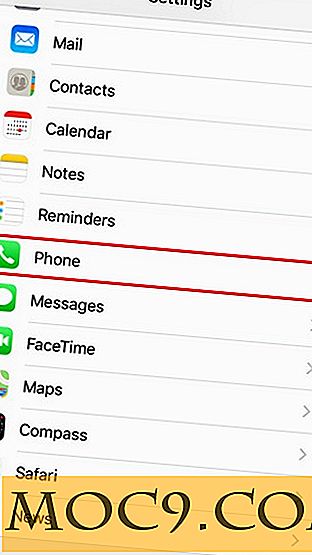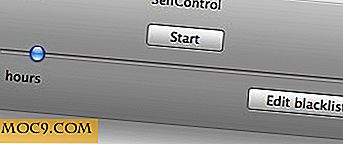Làm thế nào để phục hồi thiếu ổ cứng trong Finder [Mac]
Nơi thuận tiện nhất để truy cập tất cả các tệp / thư mục thường được sử dụng của bạn và các ổ đĩa gắn ngoài được kết nối trong Mac OS X là thanh bên Trình tìm kiếm. Bạn có thể thêm gần như mọi thứ vào thanh bên Finder, từ các thư mục thường xuyên truy cập, chia sẻ mạng, tệp, ổ đĩa cứng của bạn. Tuy nhiên, trong một số trường hợp, bạn có thể không nhìn thấy ổ cứng giả sử hiển thị trong thanh bên Trình tìm kiếm.
Trong khi có thể có nhiều lý do khác nhau cho điều này, nguyên nhân có khả năng nhất cho vấn đề như vậy là ổ đĩa cứng cụ thể có thể đã bị xóa khỏi thanh bên Trình tìm kiếm. Nếu đây thực sự là lý do, bất cứ khi nào bạn cắm hoặc tháo ổ đĩa cụ thể, nó sẽ không hiển thị trong thanh bên Trình tìm kiếm.
Có hai giải pháp khả thi cho vấn đề này:
1. Kéo Drive Quay lại Trình tìm kiếm
Một giải pháp dễ dàng để giải quyết vấn đề này là kéo ổ đĩa cụ thể trở lại thanh công cụ Tìm kiếm. Để làm điều này:
1. Mở cửa sổ Trình tìm kiếm mới trên máy Mac của bạn bằng cách nhấp vào biểu tượng Trình tìm trong Dock OS X.
![]()
2. Nhấn “Shift + Command + C” để chuyển đến cấp cao nhất của máy Mac. Ở đây, bạn sẽ thấy tất cả các ổ cứng gắn kết và chia sẻ mạng. Chỉ cần xác định vị trí ổ đĩa cứng bị thiếu từ thanh bên và kéo nó trở lại.

3. Bây giờ bạn sẽ thấy ổ đĩa cứng bị thiếu từ thanh bên trong nó.
2. Kích hoạt lại đĩa bên ngoài trong cài đặt thanh bên của người tìm
Giải pháp thứ hai là kích hoạt lại "External disk" từ cài đặt của Finder. Đây là một giải pháp tốt hơn trong trường hợp bạn có nhiều ổ đĩa bị thiếu từ thanh bên Finder.
Để làm điều này:
1. Mở cửa sổ Trình tìm kiếm trên máy Mac của bạn.
2. Ở góc trên bên trái của máy Mac, nhấp vào Finder trên thanh trạng thái và chọn “Preferences”.

3. Ở đây, trong tab Sidebar, bỏ chọn và sau đó kiểm tra lại tùy chọn “External disk”, điều này sẽ bảo đảm rằng tất cả các đĩa được kết nối sẽ hiển thị trong thanh bên Finder theo mặc định.


Hãy cho chúng tôi biết trong phần Nhận xét bên dưới nếu các phương pháp được nêu chi tiết ở trên có hiệu quả cho bạn hay không.